如何制作包含多集VCD的DVD碟高压缩DVD制作方法Word格式文档下载.docx
《如何制作包含多集VCD的DVD碟高压缩DVD制作方法Word格式文档下载.docx》由会员分享,可在线阅读,更多相关《如何制作包含多集VCD的DVD碟高压缩DVD制作方法Word格式文档下载.docx(16页珍藏版)》请在冰豆网上搜索。
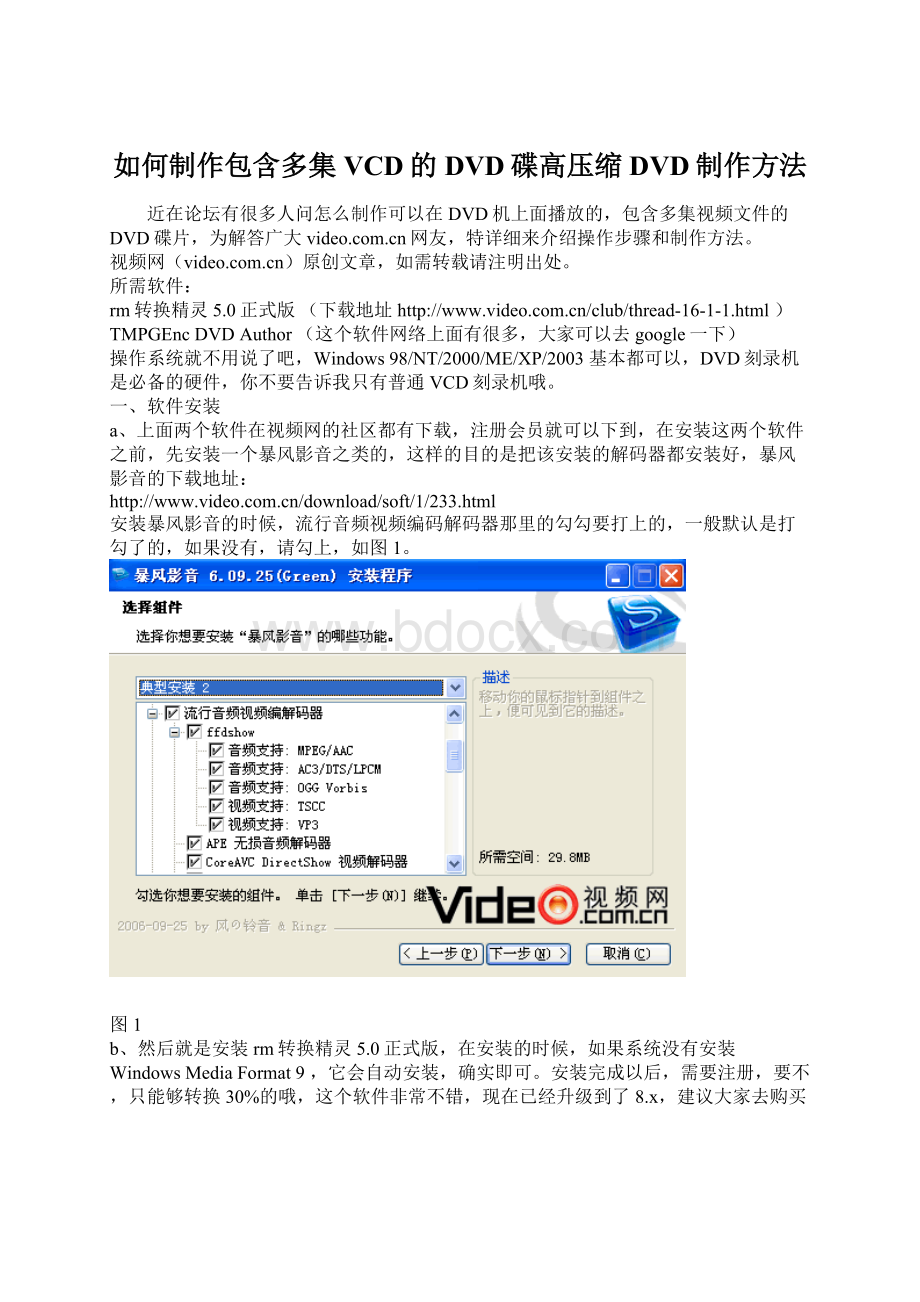
一、软件安装
a、上面两个软件在视频网的社区都有下载,注册会员就可以下到,在安装这两个软件之前,先安装一个暴风影音之类的,这样的目的是把该安装的解码器都安装好,暴风影音的下载地址:
安装暴风影音的时候,流行音频视频编码解码器那里的勾勾要打上的,一般默认是打勾了的,如果没有,请勾上,如图1。
图1
b、然后就是安装rm转换精灵5.0正式版,在安装的时候,如果系统没有安装WindowsMediaFormat9,它会自动安装,确实即可。
安装完成以后,需要注册,要不,只能够转换30%的哦,这个软件非常不错,现在已经升级到了8.x,建议大家去购买正版,毕竟注册费用才30元。
注册以后,原来的注册地方就变成关于了,如图2
图2
rm转换精灵的功能是可以把rm和rmvb文件转换为AVI、VCD、SVCD、DVD、MPEG、WMV等格式;
支持NTSC/PAL制式;
同时也支持AVI、MPG、MPEG、WMV格式的相互转换,而rm和rmvb是我们在网上下载到的最普及的格式,他们是REAL公司采用可变编码率的REAL格式的视频编码技术。
它能在保持文件较小的条件下获得较高编码率的视频质量。
当然,RM与RMVB是有区别的,如需要了解更多,请参考:
c、TMPGEncDVDAuthor视频网社区提供的是绿色汉化版,版本号为:
1.6.34.89,直接运行TMPGEncDVDAuthor16.exe就可以。
二、格式转换
现在用下载的“笑傲江湖.rm”来进行实例制作,先用rm转换精灵转为vcd格式。
打开rm转换精灵,点“添加”,然后选择需要转换的“笑傲江湖.rm”,输出路径默认为同一路径,你也可以点设置进行修改。
我定义的是e盘下面的video目录,如图3,这里需要说明的是,要先设置再来添加文件,要不,第一次的输出路径就会是默认的路径哦。
图3
点确定,然后在“选择输出格式”那里点“VCD”,为什么点“VCD”呢,那是因为你的目的是要把几个VCD视频放到一张DVD盘里面去,如果选择“DVD”,就失去我们原来的意图了。
然后电视制式那里选择“PAL制式”,图像缩放模式选择“按原视频的长、宽比例进行缩放”,如图4
图4
点“转换”,就可以开始了,视文件的大小和电脑配置,转换需要一段时间,转换过程中,CPU占用率一般在98%以上,不建议同时运行其他程序,耐心等它转换完成。
如果有几个需要同时转换,也可以全部添加,然后一起来处理,晚上转换的时候,可以把“设置”那里的“转换完成以后自动关闭电脑”打勾,这样就不需要耐心的去等待了,呵呵。
转换完成以后,在输出目录就有了个“笑傲江湖.mpg”,这个就是我们需要的,看看文件大小,比原来的差不多大了一倍,不要着急,这是正常的,因为mpg的压缩率不如RM/RMVB,而且经过这样的反压缩、压缩,虽然文件大了,效果还比原来的RM/RMVB差,这个也是正常的,呵呵。
为了演示,我再转换一段“笑傲江湖2.mpg”。
三、编辑制作
打开TMPGEncDVDAuthor,点“创建源码”,由于我有两段视频要加进去,就点左边的“增加新节目轨”,如果有多个视频要加,就点多个,如图5
图5
然后点“无标题节目轨1”,使它变淡黄,再点右边的“追加文件”,如图6
图6
找到刚刚转换好的文件的输出目录,选择添加“笑傲江湖.mpg”,然后出现个编辑界面,如图7
图7
如果你想玩点高深的,就点右边的“章节剪接编辑”,看看里面的东西你知道用不,如果不会,就只看看吧,呵呵,如图8
图8
点“确定”回到主界面,然后点“无标题节目轨2”,继续添加“笑傲江湖2.mpg”,这里需要说明,添加大文件的时候,处理的时间比较长,而且会出现“无响应”的情况,要耐心等待。
添加完以后,看操作界面的“DVD占用容量”,一张DVD,在这个软件可以添加4438M的视频文件,如图9
图9
这里可以对素材进行编辑、删除等操作,大家可以去操作操作,通过不断的尝试、摸索,菜鸟就成为大虾,
把所有的视频添加完,就可以进行“创建菜单”了,点击进入,出现界面如图10
图10
选择一个菜单,这里我选择“流云1”,将“无标题节目轨1”和“无标题节目轨2”修改成为对应的名称,当然,你也可以在“创建源码”的地方就修改,随你喜好了。
菜单的名称改为“test”;
“光碟插入后开始”那里,选择为“显示主菜单”。
如图11
图11
这里也有很多其他的操作,同上面一样,大家可以去测试测试那些功能,慢慢掌握技巧。
现在可以开始输出了,点“输出”,再修改输出文件夹路径,如图12。
图12
点开始输出,将会生成两个文件夹:
AUDIO_TS和VIDEO_TS,软件上面已经说的很明白了,如图13
图13
输出完毕,出现图14的界面
图14
点“启动DVD刻录工具”,这个是软件自带的DVD刻录工具,比较差,我的先锋DVD刻录机它没有认出来,如图15
图15
于是改用大名鼎鼎的NERO来进行刻录,启动NERO以后,选择“刻录DVD视频文件”,如图16
图16
选择刚刚生成的文件,如图17
图17
然后开始刻录,如图18
图18
刻录完毕以后,新做出来的DVD就大功告成了,马上播放看看吧。